你的 iPhone 有一個致命的安全漏洞 - 如何立即修復它

最近有更改過密碼嗎?刪除舊的以防止它們被惡意使用

了解如何在iPhone 14上啟用動作模式是提高視頻內容質量的快速方法。如果您還沒有聽說過“動作模式”,它本質上是 iPhone 中內置的萬向節。也就是說,它可以在您手持和移動拍攝視頻時提供圖像穩定性。
雖然iPhone的照片和視頻能力隨著每次迭代而迅速增強——包括不久前引入的光學圖像穩定(或OIS,鏡頭可以移動以抵消振動)——這也是手機中需要添加的一個相當大的功能,即使對於蘋果來說也是如此。
您看,相機和攝像機在很大程度上通常是根據它們提供(或不提供)的穩定性來判斷的,甚至一些高端相機仍然不具有圖像穩定功能。Apple 在其設備中添加這一功能表明他們非常認真地致力於進一步推動 iPhone 不僅被視為最好的手機,而且也被視為專業的相機和視頻解決方案。
動作模式似乎是數字圖像穩定的一種形式,也稱為電子圖像穩定(EIS)。這與光學圖像穩定 (OIS) 或體內圖像穩定 (IBIS) 不同,後者通過移動鏡頭或傳感器來抵消振動。這些都是硬件穩定的類型。
EIS 使用軟件而不是硬件來抵消振動。它首先通過以裁剪模式錄製視頻來實現這一點。然後,軟件將有效地選擇幀中的點並使用它們來嘗試將後續幀與較早的幀對齊。傳感器仍在記錄幀的裁剪部分,並且可以在運動導致相機位置移動時將它們用作緩衝區來對齊幀。即使您邊走邊拍攝,也能獲得流暢的鏡頭。非常聰明。
不僅是這個功能的有用和聰明讓我成為了我的粉絲,而且(與許多 iPhone 相機功能不同)它也不僅限於 iPhone 14 Pro型號。您的 iPhone 14 或iPhone 4 Plus上也存在此功能!但不幸的是,它並不適用於早期的 iPhone。
對於 iPhone 14 用戶來說,該功能很容易開啟,我們在這裡向您展示如何開啟。
如何在 iPhone 14 上啟用動作模式
1. 打開相機應用程序並點擊視頻。
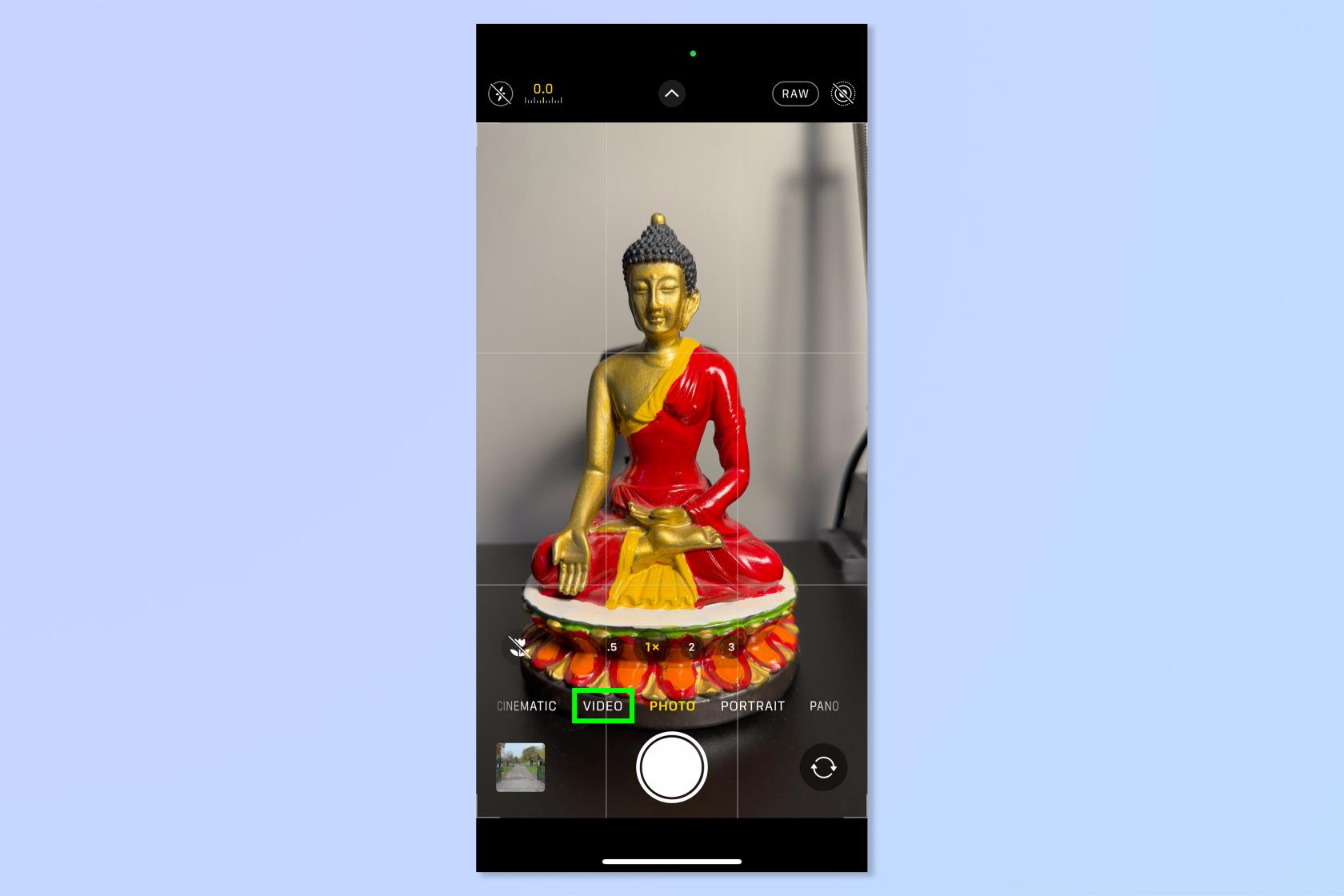
(圖片來源:未來)
2. 點擊右上角的跑步者圖標。這將打開動作模式。現在準備好後點擊錄製。

(圖片來源:未來)
3.剩下要做的就是拍攝光滑的鏡頭。這是在啟用“動作模式”的情況下行走時拍攝的視頻。
與下面步驟 4 中的視頻相比,它更加流暢,並且應該使素材看起來比不穩定的視頻更專業。
4.這是在未啟用動作模式的情況下行走時拍攝的視頻。正如您所看到的,它比動作模式視頻更不穩定。相機上下擺動得更多,而且當我走路時相機晃動會導致一些劇烈的跳躍。
第一次使用此功能後,它提供的穩定性水平給我留下了深刻的印象。雖然它無法與專業攝像機拍攝的視頻相匹配,但我仍然可以看到它被用於一些快速的 B 卷鏡頭。遺憾的是,您無法將動作模式與電影模式(2021 年推出的 iPhone 視頻拍攝功能,可讓您動態改變焦點)結合起來,因為這將帶來更多創意可能性。也許在將來!
如果您想閱讀更多 iPhone 教程,我們可以滿足您的需求。如果您剛剛購買了一部新 iPhone,您將需要了解如何在 iPhone 之間傳輸數據,以確保一切順利傳輸。您的 iPhone 運行速度是否有點慢?了解如何清除 iPhone 上的 RAM。隱形眼鏡需要春季清潔嗎?查看如何刪除 iPhone 上的多個聯繫人。想要確保您所愛的人安全回家嗎?了解如何在 iPhone 上查找某人的位置。
最近有更改過密碼嗎?刪除舊的以防止它們被惡意使用
如果您不需要,請不要在每月的電話帳單上支付無限數據費用。我們可以向您展示如何了解您使用了多少數據以及如何相應地調整您的手機套餐。
心理健康問卷可以幫助您了解焦慮和憂鬱的風險
了解如何在 iPhone 上取得和自訂新的萬花筒桌布,為您的螢幕帶來色彩繽紛的新外觀
找到一款出色的拍照手機很困難,但如果您專注於一些特定的規格,則可以縮小搜尋範圍。
蘋果的 iPhone 14 系列迎來了新款 iPhone 14 Plus 機型的首次亮相。除了更大的螢幕之外,它與標準 iPhone 14 有何不同?
現在您可以鎖定高達 80% 的電量,而不是優化充電,因此請了解如何將 iPhone 的電量限制在 80%
iOS 17 為您提供了在照片應用程式中放大的快捷方式,讓您在 iPhone 上裁切影像變得更加容易。我們將在本指南中向您展示該怎麼做。
個人化音訊可根據您的周圍環境調整 AirPods 的音量。以下是如何打開它。
您現在可以透過這種方式在 iPhone 15 Pro 上錄製支援 Apple Vision Pro 的空間視頻,以便在購買或試用 Apple 新款耳機時使用。








